Remplacement d'une carte PCIe ZS4-4
Le remplacement d'une carte PCIe s'effectuant à froid, vous devez mettre le contrôleur de stockage hors tension. Assurez-vous de mettre à niveau le logiciel système avant d'installer un HBA récent. Tous les HBA doivent être du même type. Procédez comme suit pour remplacer une carte PCIe d'un contrôleur ZS4-4.
-
Accédez à l'écran Maintenance > Matériel de la BUI et cliquez sur l'icône de la flèche pointant vers la droite du contrôleur, puis sur Emplacement, et notez l'ID de la carte PCIe défaillante à l'icône orange. Pour mettre en évidence la carte dans l'image du contrôleur, cliquez sur l'ID de la carte. Pour afficher les détails de la carte, cliquez sur son icône d'informations, puis sur Problèmes actifs.

Mise en garde - Cette procédure nécessite la manipulation de composants sensibles aux décharges statiques, ce qui peut entraîner leur défaillance. Pour éviter d'endommager le matériel, portez un bracelet antistatique et utilisez un tapis antistatique lorsque vous manipulez des composants.
- Mettez le contrôleur hors tension avec l'une des méthodes de mise hors tension décrites dans la section Mise hors tension du contrôleur.
-
Débranchez les cordons d'alimentation CA du panneau arrière du contrôleur de stockage.

Mise en garde - En raison de la présence continuelle de l'alimentation de veille de 3,3 V CC dans le système, vous devez débrancher les cordons d'alimentation avant de manipuler un composant quelconque exigeant une maintenance à froid.
- Sortez le contrôleur du rack comme décrit dans la section Sortie du contrôleur de stockage du rack.
- Retirez le capot supérieur comme décrit dans la section Retrait du capot supérieur.
- Localisez l'emplacement de la carte PCIe dans le contrôleur de stockage.
-
Pour déverrouiller la barre transversale des cartes PCIe, faites-la pivoter jusqu'à la verticale le long de la paroi du fond du contrôleur.
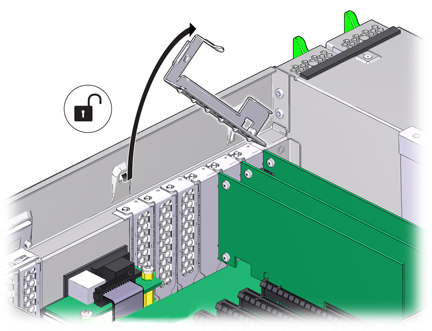
-
Retirez délicatement la carte PCIe de son emplacement.

Mise en garde - Lorsque vous retirez une carte PCIe, vous devez la remplacer par une autre carte ou par un panneau de remplissage, car le contrôleur risque de surchauffer à cause du débit d'air incorrect.
-
Assurez-vous que la barre transversale des cartes PCIe est ouverte.
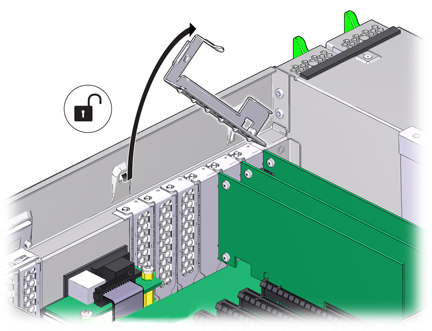
-
Installez la carte PCIe de remplacement dans l'emplacement prévu à cet effet.
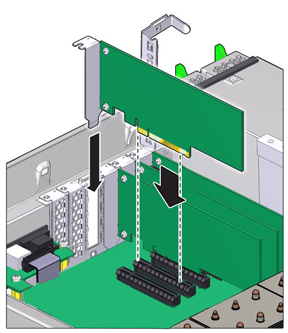
- Replacez la barre transversale dans sa position de fermeture verrouillée.
- Replacez le capot supérieur sur le châssis.
- Replacez le contrôleur dans sa position normale dans le rack en pinçant les bascules d'ouverture de chaque côté de chaque glissière tout en poussant légèrement le contrôleur dans le rack.
- Rebranchez tous les câbles sur leur port d'origine, en vous référant aux étiquettes précédemment ajoutées comme guide. Pour obtenir les détails du câblage, consultez le Guide de câblage des systèmes Oracle ZFS Storage Appliance.
- Branchez les cordons d'alimentation aux alimentations.
- Vérifiez que le mode veille est activé, ce qui est indiqué par le clignotement du témoin d'état d'alimentation/OK sur le panneau avant pendant deux minutes environ après le branchement des cordons d'alimentation.
- A l'aide d'un crayon ou d'un autre objet pointu, appuyez sur le bouton d'alimentation du panneau avant du contrôleur de stockage, puis relâchez-le. L'indicateur d'état d'alimentation/OK placé à côté du bouton d'alimentation s'allume en continu.
- Connectez les câbles de données à la carte PCIe en les faisant passer dans le module de fixation des câbles, s'il est utilisé.
-
Accédez à l'écran Maintenance > Matériel de la BUI. Cliquez sur l'icône en forme de flèche vers la droite du contrôleur, puis cliquez sur Emplacement et vérifiez que l'icône d'état en ligne
 est verte pour la carte que vous venez d'installer. Pour afficher les détails de la nouvelle carte, cliquez sur son icône d'informations.
est verte pour la carte que vous venez d'installer. Pour afficher les détails de la nouvelle carte, cliquez sur son icône d'informations.
- Si une panne ne s'efface pas automatiquement, reportez-vous à la section Réparation des problèmes actifs.
- Si vous avez remplacé un HBA, connectez-y les étagères de disques comme indiqué dans la section Connexion au stockage connecté. Si vous avez installé un nouvel HBA, installez l'étagère de disques comme décrit dans Prérequis de l'installation et présentations du matériel dans le Guide d'installation des systèmes Oracle ZFS Storage Appliance et connectez le stockage d'extension comme décrit dans Connexion au stockage connecté.